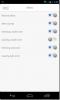Cum să înrădăcinați Sony Xperia Z [Ghid]
Xperia Z - emblema emblematică a Sony a unui dispozitiv care rulează Android 4.1.2 Jelly Bean pe un superb ecran HD de 5 ″ 1080p full HD - a fost înrădăcinată înainte de lansarea propriu-zisă. Noua gamă de dispozitive Android a Sony devine din ce în ce mai prietenoasă pentru dezvoltatori, permitând Sony bootloader oficial deblochează și eliberează surse de kernel către dezvoltatori pentru a sprijini terți dezvoltare. Această metodă de înrădăcinare vine prin amabilitatea dezvoltatorului DooMLoRD recunoscut de XDA, care a obținut de la distanță accesul la root prin teamviewer, fără să pună mâna pe dispozitiv. Planificați să obțineți un Xperia Z pentru dvs.? Iată cum puteți roota dispozitivul în câțiva pași foarte simpli.

Nu uitați să consultați ghidul nostru pe site primele 10 motive pentru a vă roota dispozitivul Android, dacă nu sunteți sigur dacă ar trebui să vă rădăcinați sau nu.
Disclaimer: Vă rugăm să urmați acest ghid pe propriul dvs. risc. AddictiveTips nu va fi responsabilă în cazul în care dispozitivul dvs. este deteriorat sau afectat în timpul procesului.
cerinţe
- Bootloader deblocat. Puteți debloca încărcătorul Xperia Z de pe computer Site-ul Sony Mobile.
- Versiunea firmware: 10.1.A.1.350. Nu continuați cu acest ghid dacă dispozitivul dvs. are o altă versiune de firmware.
- Nucleu modificat CF-Auto-Root
- Nucleu de stoc nesigur
Instrucțiuni
- În primul rând, descărcați fișierele nucleului modificat și nucleul de stoc nesigur din linkul de mai sus și redenumiți nucleul modificat în „mkernel” și nucleul stoc în „skernel”.
- Copiați fișierele în folderul în care aveți fișierul rapid.
- Reporniți dispozitivul în modul fastboot, opriți-l și apoi țineți apăsată tasta „Volum Up” în timp ce conectați cablul USB.
- După ce dispozitivul este conectat în modul fastboot, deschideți o fereastră de prompt de comandă și navigați până la locația nucleului.
- Acum introduceți următoarele comenzi:
fastboot flash boot mkernel.img. repornire rapidă
- Telefonul ar trebui să înceapă repornirea și ar trebui să vedeți o indicație pe ecran, care să vă spună că dispozitivul se va reporni în 10 secunde. După ce se pornește, deconectați USB-ul și țineți apăsat atât tastele „Power”, cât și „Volume Up” până când telefonul vibrează de trei ori. Telefonul este oprit acum.
- Acum reconectați dispozitivul în modul fastboot și introduceți următoarele comenzi:
fastboot flash boot skernel.img. repornire rapidă
- În sfârșit, descărcați instalatorul Busybox din Play Store și folosiți-l pentru a instala Busybox pe „/ system / xbin /” pe telefon.
Aia este! Dispozitivul ar trebui acum să fie complet înrădăcinat. Dacă vă întrebați de unde să plecați de aici, puteți găsi compilarea noastră primele 15 aplicații post-root interesant.
Pentru actualizări și întrebări cu privire la această metodă de înrădăcinare, accesați subiectul forumului la XDA-Developers legat mai jos.
[prin intermediul XDA-Developers]
Căutare
Postări Recente
Sygic lansează locația Urmărirea aplicației Android și iOS pentru membrii familiei
Actualizați: Aplicația a fost redenumită Tracker GPS familial.Sygic...
Cum să adăugați și să citiți feeduri RSS în noul Firefox pentru Android
Firefox 30, atât pentru desktop cât și pentru Android, este disponi...
Aplicația impresionantă a calendarului iOS răsăritul Sunrise vine pe Android
Majoritatea aplicațiilor calendaristice de pe Android au două probl...